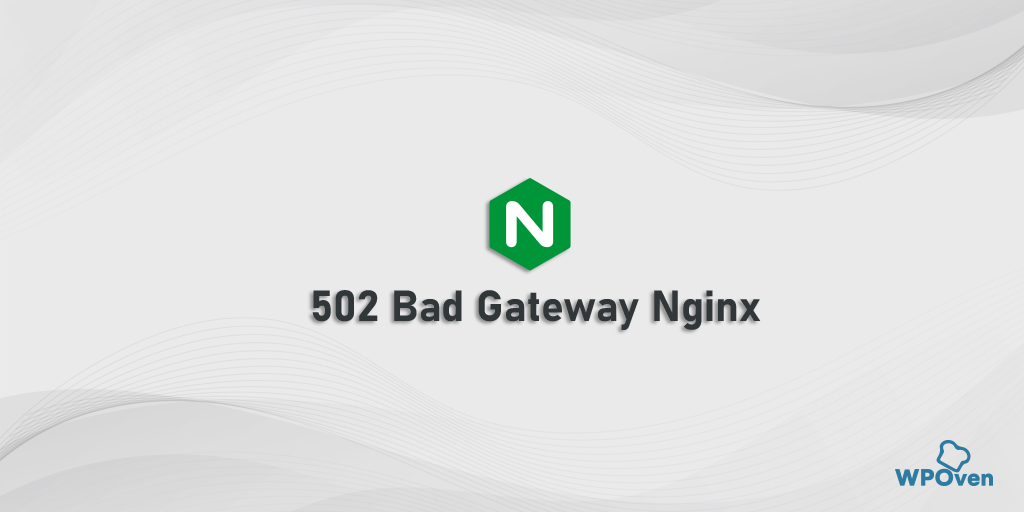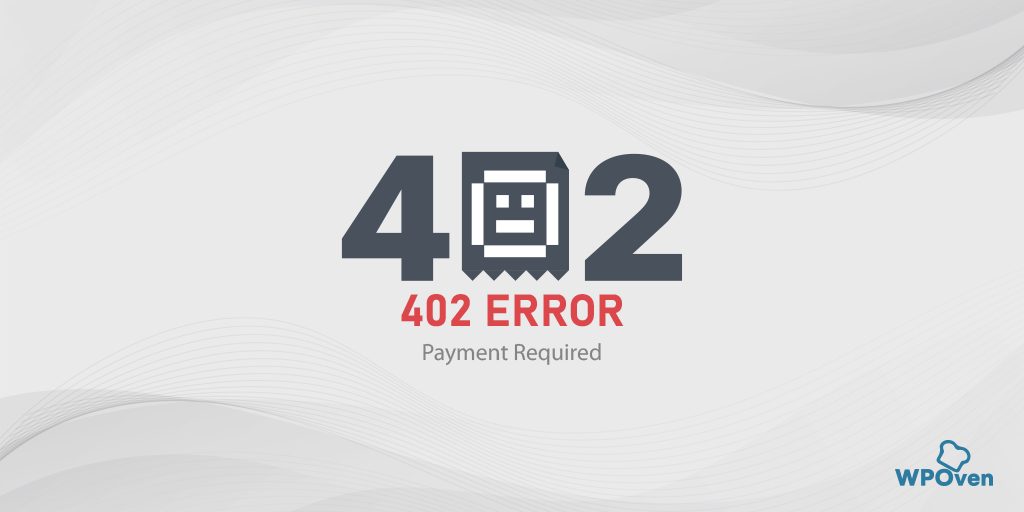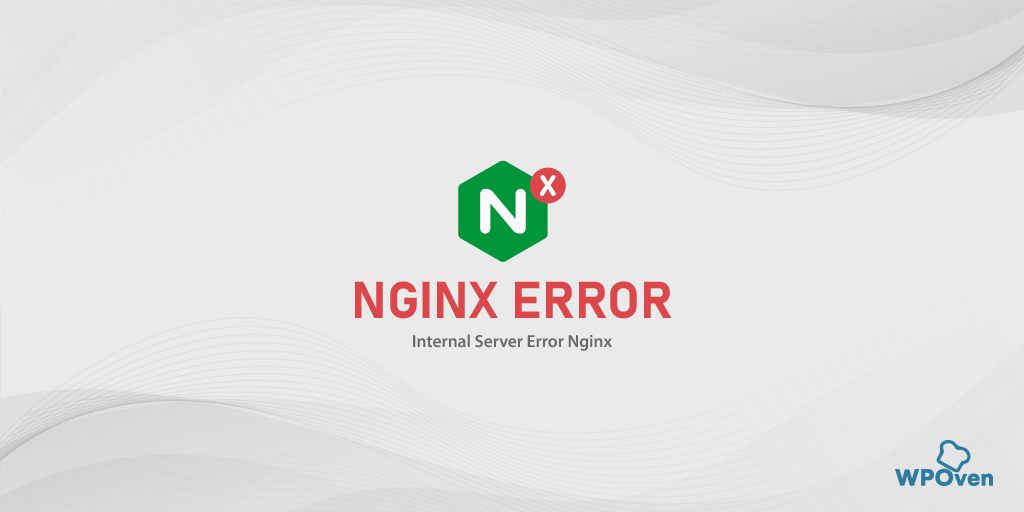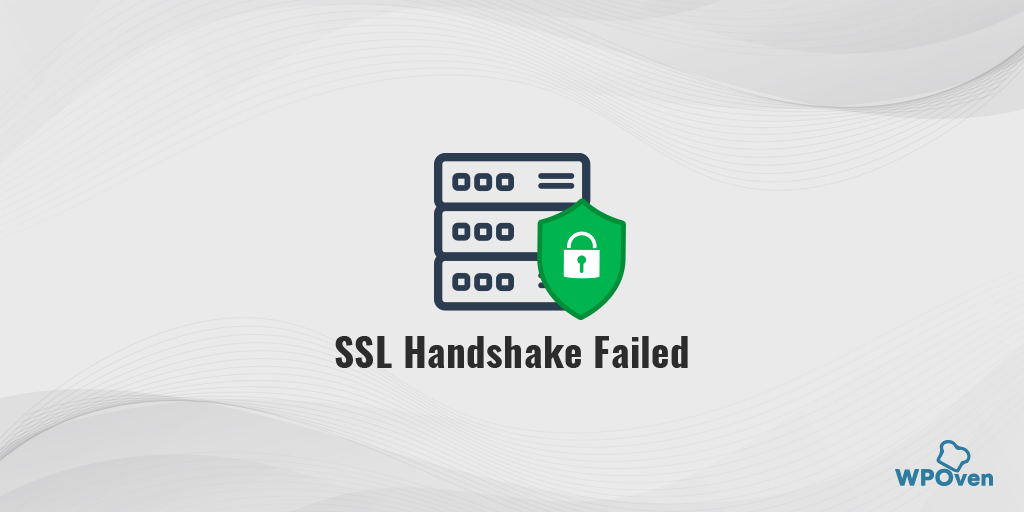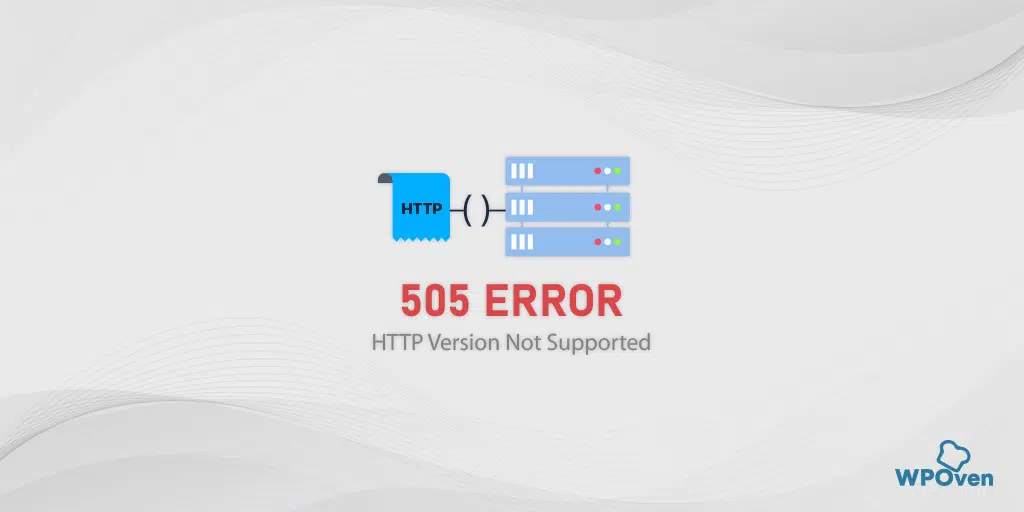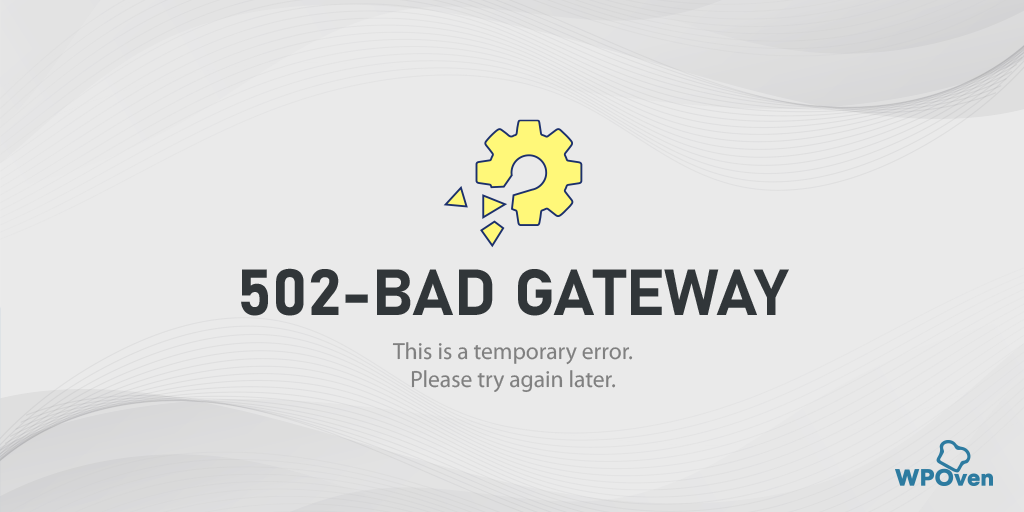Come risolvere l'errore 503 Recupero backend non riuscito? [9 metodi]
Pubblicato: 2023-09-04Stai cercando risposte al messaggio di errore "Errore 503 Recupero backend non riuscito" e modi per risolverlo? Bene, sei arrivato nel posto giusto.
Generalmente, quando la cache HTTP non riesce a recuperare i dati richiesti dal server web, verrà visualizzato un messaggio di avviso che dice "Errore 503 Backend Fetch Failed". Ciò può accadere a causa di vari motivi come sovraccarico del server, manutenzione o altri problemi tecnici.
In questo post, tratteremo ogni aspetto relativo all'"Errore 503 Backend Fetch Failed", incluso cosa significa, cosa lo causa e come risolverlo in modo completo. Quindi restate sintonizzati e continuate a leggere questo articolo fino alla fine.
Iniziamo!
Qual è il recupero del backend dell'errore 503 non riuscito?
Il recupero backend Errore 503 non riuscito è un codice di stato HTTP che indica semplicemente che il sito web che stai tentando di visitare è temporaneamente non disponibile o che si verificano problemi sul lato server. Potrebbe essere necessario attendere qualche istante e riprovare più tardi oppure contattare l'amministratore del sito Web per ulteriori informazioni.
L'errore può essere visualizzato o attivato per qualsiasi dispositivo, indipendentemente dal sistema operativo o dal browser.
A volte, il server che ospita un sito Web inizia a funzionare male e a non svolgere correttamente il proprio lavoro. Questo errore si verifica quando il server del sito Web è sovraccarico di troppe richieste e non è in grado di elaborarle.
Immagina di andare in un negozio affollato e che molte persone chiedono aiuto contemporaneamente. Se il personale del negozio non riesce a tenere il passo, le cose si complicano.
Quando visiti un sito web che impiega troppo tempo a caricarsi, possono accumularsi molte richieste. Se il server del sito web non è in grado di gestire tutte queste richieste, viene sopraffatto.
Inoltre, la memoria del tuo browser web potrebbe riempirsi, il che può causare un errore legato a un problema con il recupero delle informazioni dal backend del server.
Leggi errori simili: Come risolvere “Servizio errore HTTP 503 non disponibile”?
Quali sono le cause del "recupero backend errore 503 non riuscito"?
Ecco alcuni dei pochi motivi che causano l'errore "Errore 503 recupero backend non riuscito".
- Connessione Internet instabile o scarsa
- Server temporaneamente inattivo
- Problema con i plugin o il sito web
- Perdita di pacchetti pesanti
- Sito web bloccato
1. Connessione Internet instabile o scarsa
Potresti riscontrare l'errore 503 Recupero backend non riuscito se la tua connessione Internet è instabile o lenta. Quando tenti di visitare un sito Web e il caricamento richiede più tempo a causa di una connessione lenta, le richieste iniziano ad accumularsi.
Di conseguenza, i dati del sito vengono raccolti in uno spazio di archiviazione chiamato cache. Tuttavia, quando lo spazio di archiviazione diventa troppo pieno, si verifica un problema e viene visualizzato l'errore "Recupero backend non riuscito".
2. Server temporaneamente inattivo
La manutenzione continua del server, ad esempio durante un plug-in, un tema o un aggiornamento software, può causare questo errore HTTP 503. In questo caso, il server entra in "modalità di manutenzione" e visualizzerà un messaggio sul tuo browser, "Errore 503 recupero backend non riuscito" Puoi anche verificare se il tuo sito non è disponibile anche per altri.
3. Problema con plugin o sito web
Se il sito web che stai visitando è ospitato su un server condiviso e uno qualsiasi dei plugin o dei siti web ospitati sullo stesso server è difettoso, può causare questo errore anche per altri siti ospitati sullo stesso server.
4. Pesante perdita di pacchetti
Una grave perdita di pacchetti si verifica quando i dati che viaggiano su una rete, come Internet, subiscono interruzioni o perdite significative. Quando invii informazioni online, queste vengono suddivise in piccole unità chiamate "pacchetti". Questi pacchetti si spostano da un luogo all'altro per creare siti Web, video, messaggi e altro ancora.
Quando si verifica una grave perdita di pacchetti, alcuni di questi pacchetti non raggiungono la destinazione. Ciò può causare problemi in cose come le videochiamate o rallentare il caricamento del sito web. Di solito accade quando la rete è affollata, instabile o presenta problemi tecnici.
5. Sito web bloccato
Quando provi ad aprire un sito Web che contiene molti annunci e utilizzi uno strumento come Adblocker, questo strumento impedisce la visualizzazione degli annunci.
Per questo motivo, il contenuto del sito Web non viene caricato correttamente. Questo può far accumulare un sacco di richieste, portando all'errore di cui stiamo parlando. Inoltre, il tuo browser dispone di altri dispositivi di sicurezza che possono impedire il caricamento di siti Web ombreggiati e questo è un altro motivo per cui visualizzi questo errore in questo momento.
Come risolvere il messaggio "Recupero backend errore 503 non riuscito"?
Poiché l'errore "Errore 503 Backend Fetch Failed" è un problema lato server, non c'è molto che puoi fare dalla tua parte. Tuttavia, ciò non significa che non dovresti almeno provarlo. Esistono alcuni metodi di risoluzione dei problemi che puoi seguire per garantire che tutto funzioni senza problemi da parte tua.
- Aggiorna o ricarica la pagina Web
- Chiudi altre schede attive multiple
- Controlla se c'è troppa perdita di pacchetti
- Riavvia il dispositivo e il router
- Ripristina il browser corrente alle impostazioni predefinite o in alternativa utilizza un browser diverso
- Esamina il plugin Varnish
- Aumenta la lunghezza del tag della cache
- Prova ad apportare modifiche ai file di configurazione di Varnish e NGINX
- Contatta il tuo host web o l'amministratore del sito web
1. Aggiorna o ricarica la pagina Web
L'errore "Errore 503 Backend Fetch Failed" è un problema lato server e può verificarsi a causa di una manutenzione temporanea del server. Pertanto, il semplice aggiornamento o ricaricamento della pagina Web alcune volte potrebbe risolvere il problema.
Tuttavia, se il problema persiste, abbiamo a disposizione altri metodi per risolverlo, spiegati di seguito.
2. Chiudi altre schede attive multiple
A volte, l'errore 503 Backend Fetch Failed può anche essere attivato a causa della presenza di più schede attive aperte, che possono sovraccaricare il server di memorizzazione nella cache. Pertanto, per alleviare il carico sul server di memorizzazione nella cache, è consigliabile chiudere tutte le altre schede attive quando si riscontrano tali messaggi di errore nella scheda corrente.
3. Controllare se c'è una perdita eccessiva di pacchetti
Come abbiamo già accennato in precedenza, una forte perdita di pacchetti può anche essere uno dei motivi che attivano l'errore "Errore 503 Backend Fetch Failed". Per verificarlo, è necessario eseguire un test ping. Ecco come farlo.
Un ping è uno strumento utilizzato per misurare il tempo impiegato dai dati per viaggiare dal tuo computer a un altro computer (host) e ricevere una risposta (handshake ACK). Per garantire che il test sia accurato, è una buona idea utilizzare un pacchetto di dati più grande (10.000 byte) rispetto alla dimensione predefinita. Ecco come puoi farlo:
Per gli utenti Windows:
- Premi il tasto Windows + R per aprire la finestra di dialogo Esegui.
- Digita "cmd" e premi Invio per aprire il prompt dei comandi.
- Digita "ipconfig" e premi Invio per visualizzare le informazioni sulla tua scheda di rete.
- Prendere nota del valore "Default Gateway". Ne avrai bisogno per il passaggio successivo.
- Digitare "ping Default Gateway -t -l 10000" e premere Invio.
- Dopo circa 15 ping, premi Control + C per interrompere il test del ping.
Per gli utenti Mac:
- Apri il terminale.
- Digita "ipconfig" e premi Invio per visualizzare le informazioni sulla tua scheda di rete.
- Prendere nota del valore "Default Gateway". Ne avrai bisogno per il passaggio successivo.
- Digitare "ping Default Gateway -s 10000" e premere Invio.
- Dopo circa 15 ping, premi Control + C per interrompere il test del ping.
Se scopri che c'è una forte perdita di pacchetti, puoi spostarti nelle vicinanze del tuo router Wi-Fi o utilizzare la connessione Internet più veloce come Ethernet.
4. Riavvia il dispositivo e il router
A volte, l'errore può essere causato da problemi temporanei o conflitti sul tuo dispositivo. Il riavvio può risolvere eventuali problemi. Su un computer o uno smartphone, salva il tuo lavoro e chiudi tutte le applicazioni aperte.
Scegli l'opzione di riavvio dal menu di accensione o semplicemente spegni il dispositivo e riaccendilo. Una volta riavviato il dispositivo, prova ad accedere nuovamente al sito Web per vedere se l'errore è stato risolto.
Inoltre, i problemi di rete possono attivare il messaggio "Errore 503". Il riavvio del router può aggiornare la connessione e potenzialmente risolvere il problema. Ecco cosa fare:
1. Individua il router e trova la fonte di alimentazione.
2. Scollegare il cavo di alimentazione dal router e attendere circa 10-15 secondi.
3. Ricollega il cavo di alimentazione e attendi che le luci del router si stabilizzino.
4. Una volta riavviato completamente il router, provare ad accedere nuovamente al sito Web per verificare se l'errore è scomparso.
5. Ripristina il browser corrente alle impostazioni predefinite o in alternativa utilizza un browser diverso
A volte, se il tuo browser web non è impostato correttamente, potresti visualizzare questi errori. Il modo più semplice per risolvere questo problema è ripristinare le impostazioni predefinite del browser.
Per ripristinare le impostazioni predefinite di Chrome e vedere se risolve il problema.
5.1. Apri il browser Chrome.
![Come risolvere l'errore 503 Recupero backend non riuscito? [9 metodi] 3 Reset Chrome Settings](/uploads/article/51028/PPEthvJfu87lXa9l.webp)
5.2. Fai clic sul pulsante del menu a tre punti nell'angolo in alto a destra.

5.3. Dal menu, seleziona "Impostazioni".
5.4. Sul lato sinistro della pagina, trova e fai clic su "Ripristina e pulisci".
5.5. Ora, sul lato destro della pagina, fai clic su “Ripristina le impostazioni predefinite originali”.
![Come risolvere l'errore 503 Recupero backend non riuscito? [9 metodi] 4 Chrome Restore Settings to their Original defaults](/uploads/article/51028/PhVz69rZ4Mp8GHsv.webp)
Apparirà un pop-up di conferma. Fare clic su "Ripristina impostazioni" per continuare.
![Come risolvere l'errore 503 Recupero backend non riuscito? [9 metodi] 5 Chrome Reset Settings](/uploads/article/51028/RTePYdNrBKif6MFF.webp)
Seguire eventuali ulteriori istruzioni visualizzate per completare il processo.
Una volta terminato tutto, riavvia Chrome.
O
in alternativa puoi provare un browser diverso come Mozilla Firefox o Edge.
6. Esamina il plugin Varnish
Se il tuo sito web utilizza Varnish Cache, la prima cosa che devi fare è scoprire se l'errore si è verificato a causa del plugin Varnish o del server Web.
Per capirlo, la cosa migliore che puoi fare è disabilitare il Varnish e provare a recuperarlo senza di esso. Successivamente, verifica se il messaggio "Recupero backend errore 503 non riuscito" esiste ancora. In caso contrario, il tuo plug-in Varnish è il principale colpevole.
Fare così,
1. Apri il tuo cPAnel e accedi con le tue credenziali.
2. Vai alla sezione Web Accelerator > Scegli di gestire Varnish > Fai clic su "Disabilita Varnish" come mostrato di seguito.
![Come risolvere l'errore 503 Recupero backend non riuscito? [9 metodi] 6 Disable Varnish](/uploads/article/51028/sfei56SlxgbOHV7D.webp)
3. Ora fai clic su "Conferma azione" per disabilitarlo.
Sei riuscito con successo a disattivare o disabilitare Varnish per il tuo sito web. Ora prova a caricare il tuo sito web per vedere se l'errore è stato corretto. Se lo è, ciò suggerisce che qualcosa potrebbe essere andato storto con il tuo plugin Varnish.
Puoi riattivarlo per vedere se il riavvio del plug-in Varnish risolve il problema o meno.
Se l'errore continua a persistere, dovrai condurre un'indagine più approfondita esaminando i log degli errori, che ti aiuteranno a determinare un quadro più chiaro.
Per generare un file di registro seguire i passaggi indicati di seguito:
Segui questi comandi per registrare le voci in cui lo stato della risposta paint o della risposta backend è 503.
$ varnishlog -q 'RespStatus == 503' -g request
Per registrare tutte le voci >=500, utilizzare il comando seguente,
paintlog -a -w /var/log/varnish/varnish50x.log -q “RespStatus >= 500 o BerespStatus >= 500”
7. Aumentare la lunghezza del tag della cache
Per impostazione predefinita, Varnish ha una lunghezza del tag cache di 8192 byte. Se per qualche motivo questa lunghezza viene superata, si verificherà un errore nel recupero del backend Errore 503.
Per risolvere questo problema, puoi aumentare il valore dei tag della cache di Varnish. Per fare ciò, aumenta semplicemente il valore del parametro “http_resp_hdr_len” nel file di configurazione di Varnish.
DAEMON_OPTS is used by the init script.
DAEMON_OPTS="-a ${VARNISH_LISTEN_ADDRESS}:${VARNISH_LISTEN_PORT} \
-f ${VARNISH_VCL_CONF} \
-T
${VARNISH_ADMIN_LISTEN_ADDRESS}:${VARNISH_ADMIN_LISTEN_PORT} \
-p thread_pool_min=${VARNISH_MIN_THREADS} \
-p thread_pool_max=${VARNISH_MAX_THREADS} \
-p http_resp_hdr_len=70000 \
-p http_resp_size=100000 \
-p workspace_backend=98304 \
-S ${VARNISH_SECRET_FILE} \
-s ${VARNISH_STORAGE}"
8. Prova ad apportare modifiche ai file di configurazione di Varnish e NGINX
I passaggi forniti sono applicabili sia a Varnish che a NGINX. Ecco come puoi modificare la configurazione:
Per la vernice:
Individua e apri il file che si trova in /etc/varnish/default.vcl .
Cerca la riga che dice .url = “/pub/health_check.php”; e modificarlo rimuovendo /pub,
come questo:
Originale: .url = “/pub/health_check.php”;
Modificato: .url = “/health_check.php”;
![Come risolvere l'errore 503 Recupero backend non riuscito? [9 metodi] 7 Modifying Varnish and NGINX Files](/uploads/article/51028/acpAXo4N0ZVgjsRk.webp)
In alternativa, se non è presente /pub, valuta la possibilità di aggiungerlo se necessario.
La prossima cosa che devi fare è andare alla cartella principale di Magento 2 e aprire il file denominato nginx.conf.sample.
Trova questa riga: location ~ (index|get|static|report|404|503).php$ {
Modifica la riga aggiungendo "health_check", in questo modo:
Originale: location ~ (index|get|static|report|404|503).php$ {
Modificato: location ~ (index|get|static|report|404|503|health_check).php$ {
Dopo aver apportato queste modifiche, salva il file e riavvia Varnish.
9. Contatta il tuo host web o l'amministratore del sito web
Se nessuno dei metodi di risoluzione dei problemi sopra menzionati funziona per correggere l'errore "Errore 503 recupero backend non riuscito". L'ultima opzione ti lasciava contattare il tuo provider di web hosting e chiedere loro supporto. OPPURE puoi contattare l'amministratore del sito Web e informarlo del problema.
Conclusione
Nel post precedente, abbiamo provato a coprire tutto sul problema "Errore 503 recupero backend non riuscito" e ti abbiamo fornito 9 metodi efficaci di risoluzione dei problemi per risolverlo.
Se noti qualcosa che ci è sfuggito o hai domande su ciò di cui abbiamo parlato, comunicacelo nei commenti qui sotto. Ci piacerebbe sentire la tua opinione!
Domande frequenti
Come posso risolvere l'errore di recupero del backend 503?
Ecco alcuni passaggi per la risoluzione dei problemi che puoi provare a risolvere il recupero del backend dell'errore 503 non riuscito:
1. Aggiorna o ricarica la pagina Web
2. Chiudi altre schede attive multiple
3. Controllare se c'è una perdita eccessiva di pacchetti
4. Riavvia il dispositivo e il router
5. Ripristina il browser corrente alle impostazioni predefinite o in alternativa utilizza un browser diverso
6. Esamina il plugin Varnish
7. Aumentare la lunghezza del tag della cache
8. Prova ad apportare modifiche ai file di configurazione di Varnish e NGINX
9. Contatta il tuo host web o l'amministratore del sito web
Che cos'è un errore di backend 503?
Il recupero backend Errore 503 non riuscito è un codice di stato HTTP che indica semplicemente che il sito web che stai tentando di visitare è temporaneamente non disponibile o che si verificano problemi sul lato server. Potrebbe essere necessario attendere qualche istante e riprovare più tardi oppure contattare l'amministratore del sito Web per ulteriori informazioni.
Come posso correggere l'errore 503 sul mio Android?
Per correggere l'errore 503 sul tuo dispositivo Android, puoi provare i seguenti passaggi:
1. Riavvia il dispositivo
2. Controlla la tua connessione Internet
3. Cancella la cache e i dati dell'app
4. Aggiorna l'app
5. Disinstalla e reinstalla l'app